苹果手机作为一款备受欢迎的智能手机,其功能强大且操作简便,有些用户可能会困惑于如何通过蓝牙传送图片。事实上苹果手机并不像其他手机一样支持蓝牙传输图片的功能。用户可以通过一些替代方法来实现这一目的,比如利用AirDrop功能或者借助第三方应用程序。通过这些方法,用户可以轻松地将照片从iPhone传送到其他设备,实现快速便捷的图片分享。
iphone怎么用蓝牙传照片到其他设备
步骤如下:
1.第一步、打开方式
1、打开【设置】——【通用】
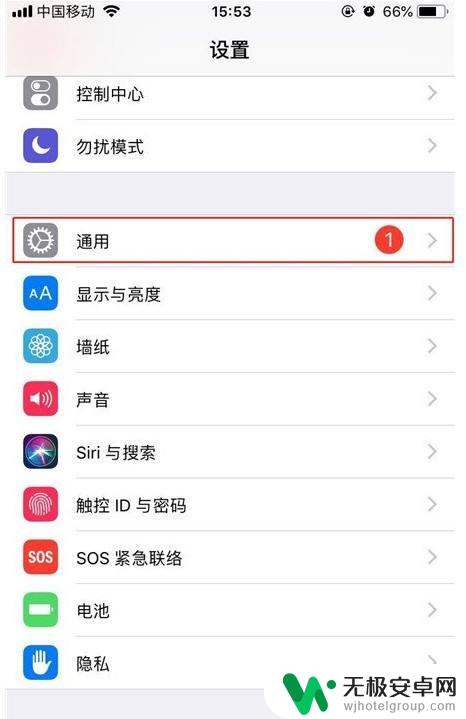
2、找到【隔空投送】,点击打开
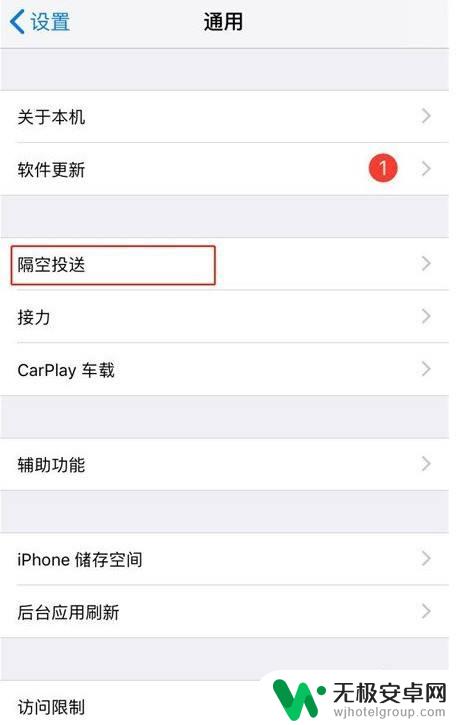
3、选择仅限联系人或者所有人(如果选择了“仅限联系人”,那么需要先添加对方为联系人,为了方便省事可以直接选择“所有人”。),即可打开。
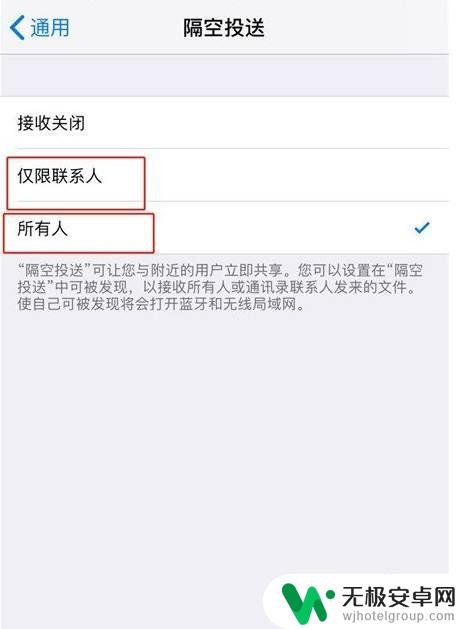
4.第二步、传输步骤
这里以传输照片为例,教大家如何使用airdrop。
1、打开【照片】,选择需要传输的图片
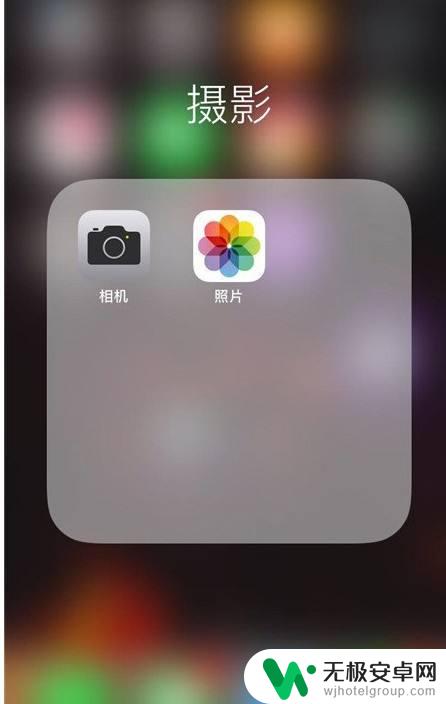
5.2、点击左下角的【分享】图标
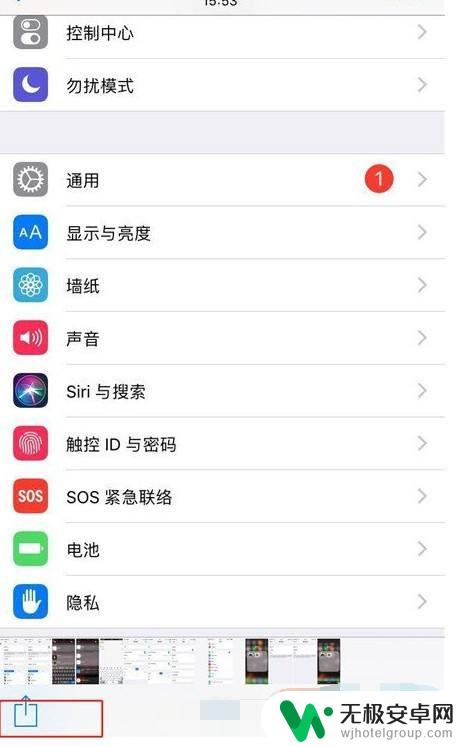
6.3、选择要进行传输的设备名称,点击即可。接下来对方手机就会收到相关提示,选择接受即可马上传输。
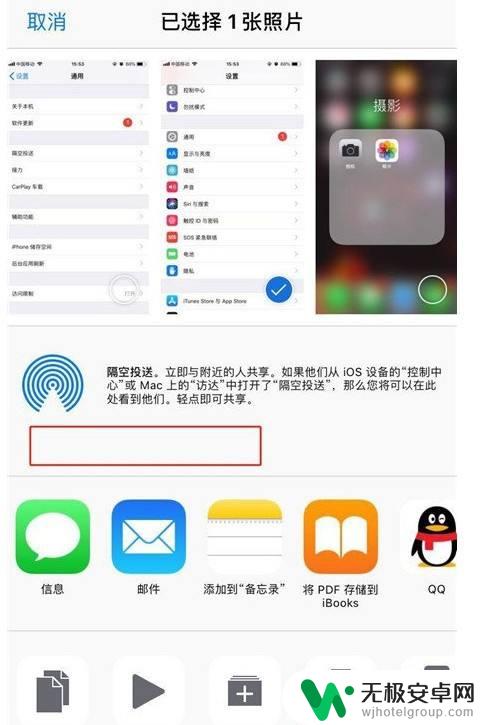
以上就是苹果手机如何通过蓝牙传图片的全部内容,有遇到这种情况的用户可以按照小编的方法来解决,希望能帮助到大家。










